Come creare un collage video con le tue clip e foto
Questa guida ti dirà i modi migliori per fare un collage video su computer o cellulare. È risaputo che un collage di foto è una serie di immagini che si mettono insieme. Pertanto, un collage video è una serie di video e/o foto. È un buon modo per aggiungere interesse visivo e ridurre la durata dei video. È una buona idea raccontare un'intera storia sui social media, sebbene la maggior parte di essi abbia un limite di lunghezza del video.
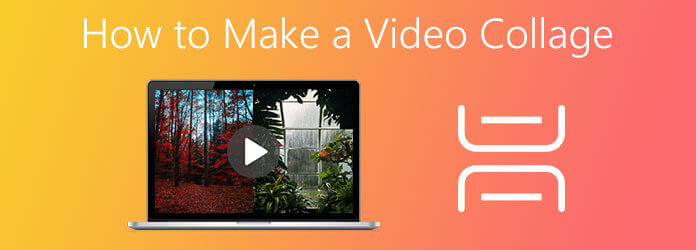
I creatori di collage video desktop sono in grado di fornire prestazioni stabili. Tuttavia, non tutti i software di editor video hanno tale capacità. Fortunatamente, Convertitore video master Blu-ray definitivo può soddisfare la tua esigenza. Fornisce un creatore di collage video dedicato, in modo che tu possa trasformare i tuoi video e le tue foto in opere d'arte come professionisti senza troppe competenze tecniche.
Caratteristiche principali del miglior creatore di collage video su desktop
Come realizzare un collage video come i professionisti
Seleziona un layout
Installa il miglior creatore di collage video sul tuo PC e avvialo. C'è un'altra versione per gli utenti Mac. Vai al Collage scheda dalla parte superiore dell'interfaccia. Quindi ti verrà presentata la finestra del creatore di collage video. Per prima cosa, vai su Modello pannello e scegli un modello appropriato in base alla tua situazione. Quindi il modello apparirà sul lato sinistro.
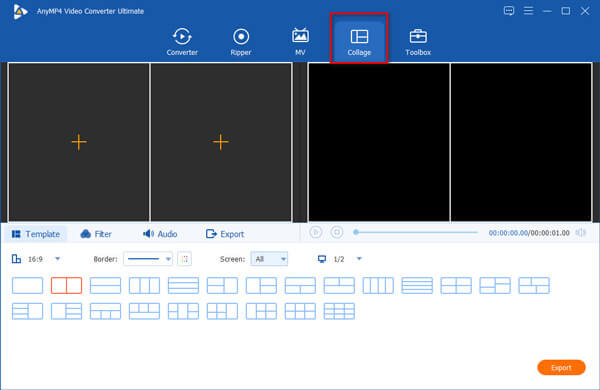
Aggiungi video
Fare clic sull'icona grande + nella prima parte del modello e aggiungere il clip video. Quindi fai lo stesso per aggiungere video o foto tra loro. Se devi modificare un video, fai clic sulla clip e premi il pulsante Modifica icona per aprirlo nella finestra dell'editor. Puoi anche regolare la durata del video con il menu contestuale.
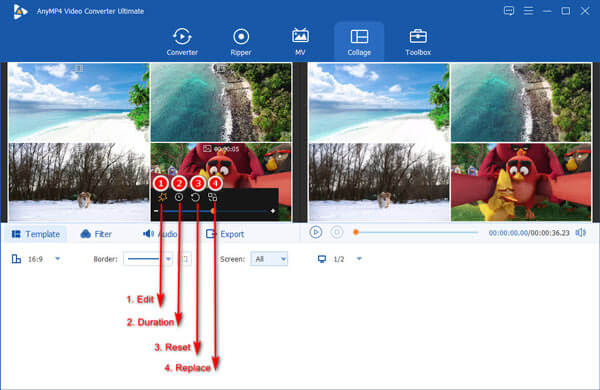
Anteprima ed esportazione
Colpire il Giocare icona per visualizzare in anteprima il risultato. Se sei soddisfatto, vai su Esportare scheda, imposta il nome del file accanto a Nome, abbassa Formato opzione e selezionare un formato di output, selezionare una cartella di output nel Salvare campo e impostare altre opzioni. Infine, fai clic su Avvio esportazione pulsante.
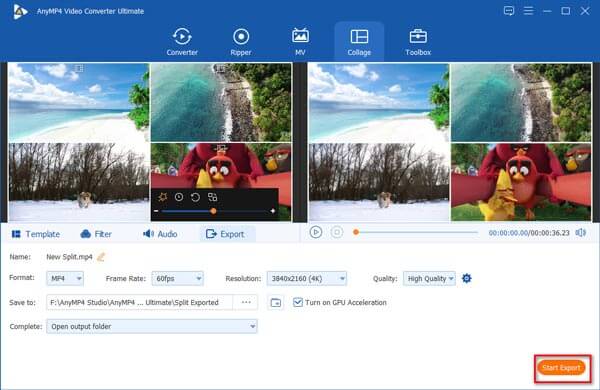
Oltre a creare un video a schermo diviso, questo potente convertitore video ti consente di converti i video dell'iPhone in MP4, estrai file audio da video MP4 e altro ancora.
A volte, vuoi solo creare un collage video per i social media di tanto in tanto. In questi casi, il creatore di collage video basato sul web è una scelta conveniente. Kapwing, ad esempio, è un creatore di collage video online. È gratuito, ma è necessario pagare per la rimozione della filigrana.
Apri il creatore di collage video online nel tuo browser, ad esempio https://www.kapwing.com/collage. Clicca il Inizia Ora pulsante per aprire la pagina iniziale.
Colpire il Aggiungi media pulsante sotto Tutti i media pannello e caricare i video e le immagini che si desidera utilizzare nel collage video. Il creatore di collage video online supporta MP4, GIF e JPG.
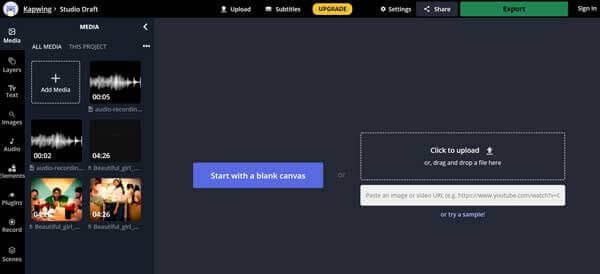
Quindi, fare clic Inizia con una tela bianca o scegli un modello. Seleziona un file multimediale dalla libreria multimediale, trascinalo e rilascialo sulla tela. Quindi metti altri contenuti sulla tela.
Quindi progetta il layout in base alle tue esigenze.
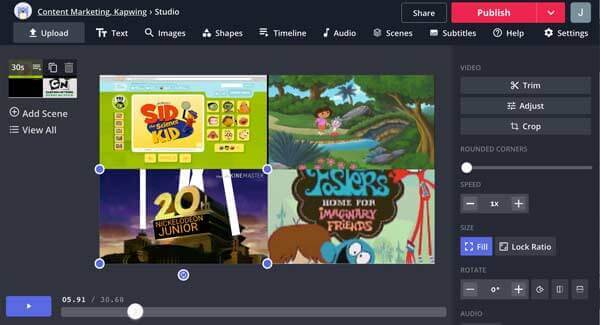
Modifica ogni clip video sulla timeline e assicurati che abbiano la stessa durata. Puoi fare altre modifiche e modifiche.
Al termine del collage video, fai clic su Fatto pulsante. Quindi puoi condividere il collage video tramite URL o scaricarlo come MP4 o GIF.
Nota: Le app Web hanno tutte un limite di dimensione del file. Devi acquistare un piano per sbloccare il limite. Inoltre, richiedono una buona connessione a Internet.
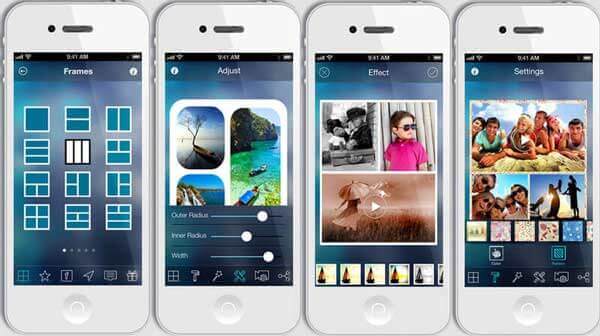
Piattaforma: iOS 9.0 o successivo
VideoCollage è un'app per la creazione di collage video per iPhone e iPad. Le cornici regolabili integrate ti aiutano a mixare foto e video in pochi minuti. Ci sono anche effetti video e libreria di musica di sottofondo.
Vantaggi
Svantaggi
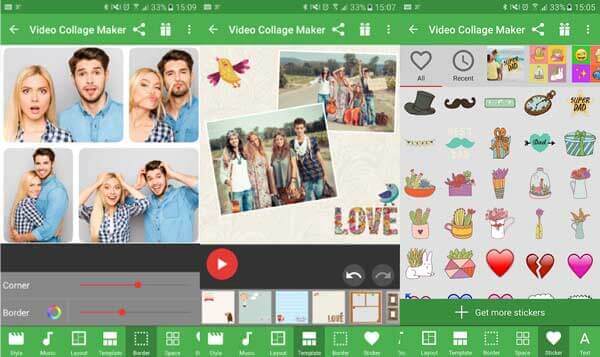
Piattaforma: Android 4.3 e fino
Se hai intenzione di mettere insieme i video in un unico schermo su un telefono Android, Video Collage Maker è una buona scelta. Ti consente di scegliere un layout, aggiungere video dalla tua galleria fotografica e quindi decorare il risultato.
Vantaggi
Svantaggi
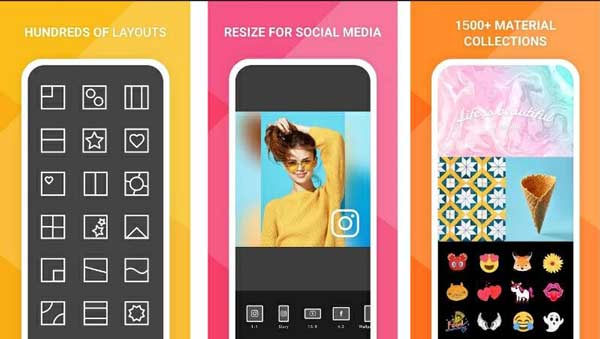
Piattaforma: iOS 11.0 o successivo
PhotoGrid è una delle migliori app per la creazione di collage video per gli utenti di iPhone per creare video straordinari per i social media, come storie di Instagram, post di Facebook e altro ancora. Non aggiungerà filigrana al tuo video anche nella versione gratuita.
Vantaggi
Svantaggi
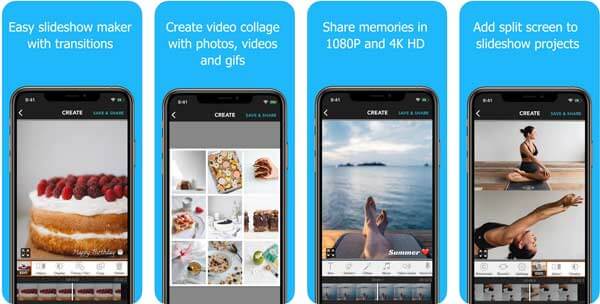
Piattaforma: iOS 10.3 o versioni successive, Android 7.0 e versioni successive
PicPlayPost è molto più di una semplice app per creare collage video per Android e iPhone, ma una soluzione all-in-one per ritoccare video e foto su dispositivi mobili. Pertanto, è più grande di altre app per la creazione di collage video.
Vantaggi
Svantaggi
Cos'è un collage video?
Un collage video è un modo visivamente creativo di visualizzare immagini o foto in un collage che viene riprodotto come un video. Puoi aggiungere musica accattivante per dare vita ai tuoi collage video. I collage video sono ottimi contenuti di breve durata per i social media.
Come creare un collage video per Facebook?
L'app di Facebook non offre la capacità di creare collage video. Quindi, devi farlo con un creatore di collage video sul tuo computer o cellulare. La durata del video deve essere compresa tra 5 secondi e 10 minuti.
Posso creare collage video su Windows 10?
Windows 10 ha un'app Foto incorporata con funzionalità di editing video di base, ma non può creare collage video. Pertanto, è necessario utilizzare software di terze parti.
Questa guida ti ha condiviso come creare un collage video su computer, dispositivo mobile e online. Per i dispositivi mobili, sono disponibili le app per la creazione di collage video. Lo strumento basato sul Web ti consente di svolgere il lavoro senza installazione. Per ottenere la migliore qualità di output e un'esperienza stabile, dovresti provare Blu-ray Master Video Converter Ultimate. Inoltre, è abbastanza facile da usare e puoi usarlo per convertire i tuoi file video e audio, oltre a modificare facilmente i video come la rotazione, ritaglio, e altro ancora. Se hai altre domande, ti preghiamo di contattarci lasciando un messaggio qui sotto.
Più Reading
I migliori metodi 2 per ridurre la dimensione del file MP4 gratuitamente
Sei mai stato avvisato che il tuo file MP4 è troppo grande quando lo carichi su YouTube o lo alleghi alla tua email? Questo post condividerà come ridurre le dimensioni del file MP4.
Come rimuovere l'audio da MP4 in modo facile e veloce
Per vari motivi, l'audio in un file video potrebbe essere indesiderato. Pertanto, potresti voler rimuoverlo dal video. Questo post ti insegnerà in dettaglio come rimuovere l'audio da MP4.
Come riparare gratuitamente un file MP4 danneggiato
Se il tuo file MP4 è danneggiato o incompleto, niente panico. C'è un modo per recuperarlo. Leggi questo post per sapere come riparare file video MP4 danneggiati o corrotti con VLC media player.
Come capovolgere e ruotare gratuitamente i video MP4
Ti senti confuso quando il tuo video viene riprodotto capovolto o ruotato di 90 gradi? Leggi questo articolo per saperne di più su come capovolgere e ruotare i video MP4 in 2 modi efficienti.